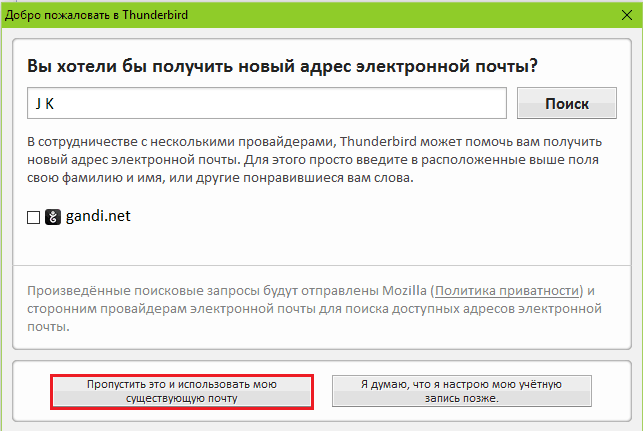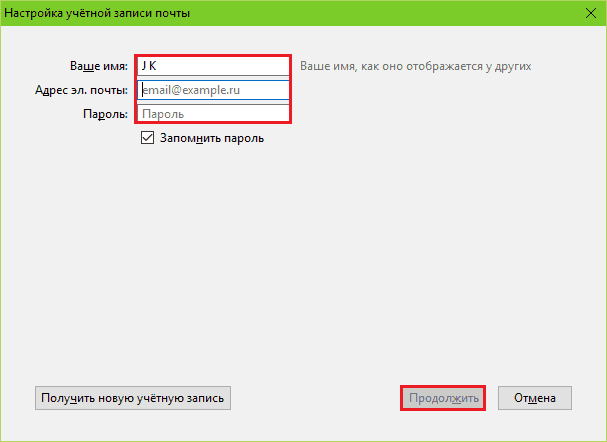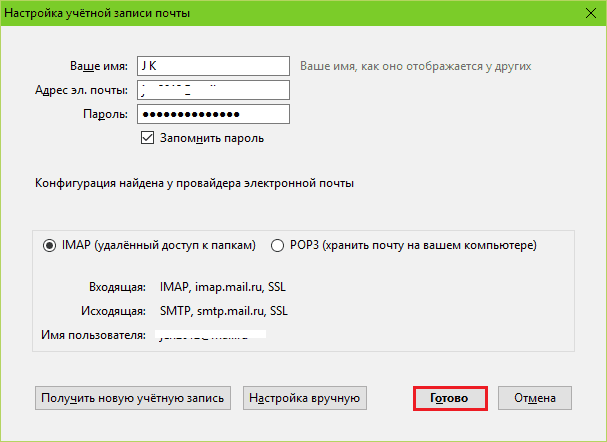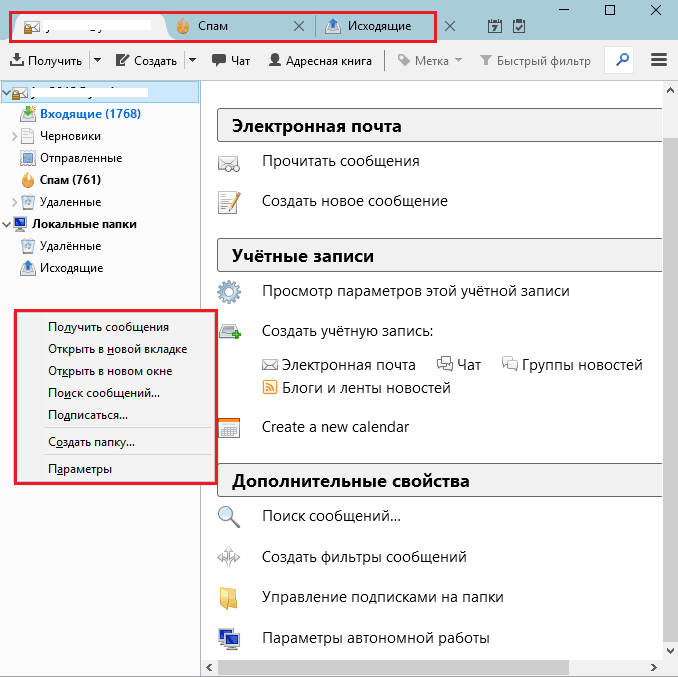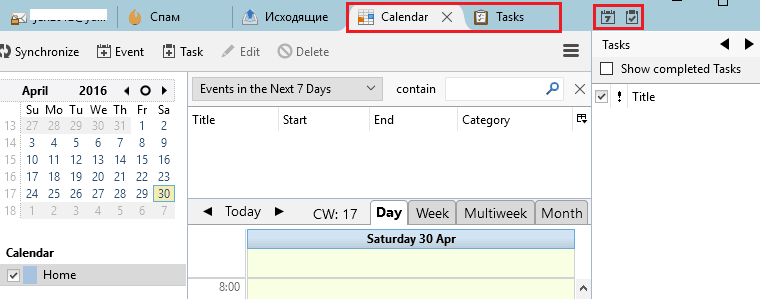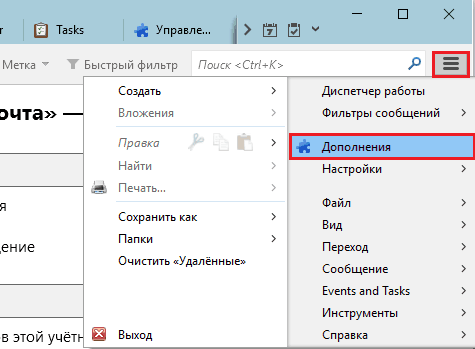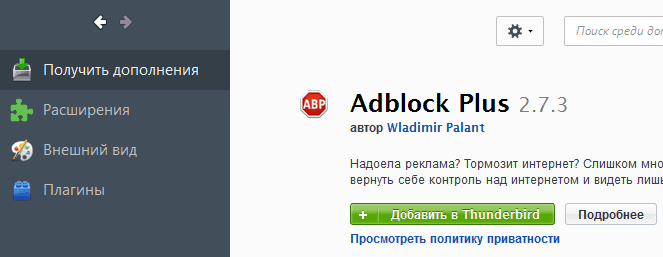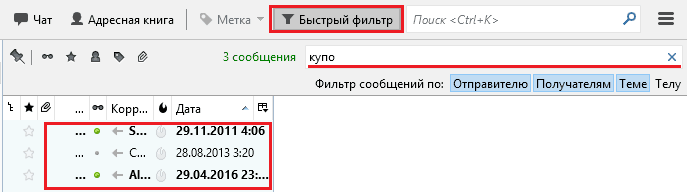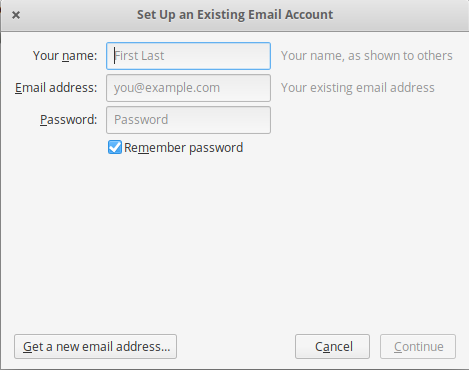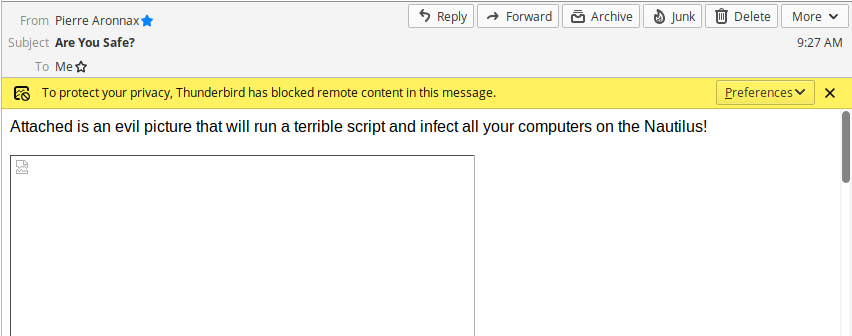Что такое mozilla thunderbird
Mozilla Россия
12 декабря 2004 года в мире стало одним почтовым клиентом больше. Это событие могло бы кануть в лету, если бы виновником увеличения количества почтовых клиентов не стал Mozilla Thunderbird — молодой и прогрессивный продукт, опережающий во многом своих конкурентов.
Описание Mozilla Thunderbird
Интерфейс
Mozilla Thunderbird имеет простой, гибко настраиваемый интерфейс. Вы можете добавлять и удалять кнопки на панели, менять раскладки окон.
Безопасность
Mozilla Thunderbird не использует ни строчки кода от Internet Explorer. Программой поддерживаются цифровые подписи, шифрование сообщений, а также проверка сертификатов.
HTML редактор писем создает компактный код. Одно и то же письмо, написанное в Mozilla Thunderbird и Outlook Express будет иметь разный размер, отличающийся в 4-5 раз.
Mozilla Thunderbird не указывает жестко по умолчанию шрифты, которыми будет набираться сообщение, и как результат, получатель прочитает сообщение, используя тот шрифт, который нравится ему, а не отсылающему.
Смайлики помещаются в сообщения не как картинки, а как HTML теги. Все остальные почтовые программы могут только загромождать письма графикой.
Кодировки
Проблем с кодировками не существует. Письма из других почтовых клиентов отображаются правильно, а сам Mozilla Thunderbird создает такие сообщения, которые без проблем читают остальные почтовые программы.
Расширяемость
Поддерживается смена тем оформления и установка модулей расширений.
Реклама, фильтры
Реклама обнаруживается автоматически, и вы можете делать с ней все, что угодно. Кроме того, почтовый клиент может хранить вашу почту как в отдельных папках для каждого ящика, так и в общей для всех. Другие почтовые программы могут что-то одно.
Поддержка
База знаний Mozilla Thunderbird: Проблема, возникшая у вас, возможно, уже имеет решение.
Форум Thunderbird: Любые вопросы, возникшие у вас в процессе работы с Mozilla Thunderbird, вы можете задать на нашем форуме.
Где бы вы ни находились, вы всегда можете иметь при себе именно ваш Thunderbird, с вашей почтой, настройками и расширениями. Для этого вам нужно всего лишь установить на ваш флеш-диск специальную версию Thunderbird для переносных носителей, и Thunderbird всегда будет с вами!
С помощью MozBackup вы можете сделать резервную копию данных профиля Thunderbird или восстановить данные из резервной копии профиля Thunderbird. Вы можете сохранять и восстанавливать такие данные как настройки, почту, адресные книги, расширения, пароли, куки, список загрузок, сертификаты и стили пользователя Thunderbird.
Thunderbird FAQ
Эта статья содержит общую информацию о Thunderbird.
Оглавление
Что такое Thunderbird?
Thunderbird является бесплатным кросс-платформенным приложением для управления электронной почтой, новостными лентами, чатом и группами новостей с открытым исходным кодом. Это локальное (а не браузер или не веб-) приложение электронной почты, являющееся мощным, но простым в использовании. Обратитесь к странице Возможности Thunderbird для получения информации о новых функциях, включённых в последную версию.
Кто разрабатывает Thunderbird?
Почему я должен использовать Thunderbird?
Thunderbird является бесплатным и свободным. Thunderbird имеет множество интересных функций. Thunderbird предоставляет вам контроль и дает возможность владеть вашей электронной почтой. Для Thunderbird имеется множество дополнений, которые позволят вам повысить удобство и гибкость при работе со своей электронной почтой. История Thunderbird связана с Mozilla, поэтому он придерживается Манифеста Mozilla в соответствии с обязательствами Mozilla по развитию открытого, доступного и безопасного Интернета.
Бесплатен ли Thunderbird?
Да! Thunderbird является програмным обеспечением с открытым исходным кодом. Любой желающий может загрузить и использовать программу бесплатно, а также просматривать и изменять исходный код в соответствии с условиями лицензии.
Где я могу загрузить Thunderbird?
Загрузить Thunderbird можно здесь. Или используйте эти ссылки для различных языков, бета-версий, старых версий и исходного кода.
Доступен ли Thunderbird на моем языке?
У Thunderbird много преданных переводчиков-волонтёров, которые переводят каждую версию. Если вы не можете найти ваш язык в списке загрузки, то вы можете сделать свой вклад в разработку локализованной версии с помощью сообщества волонтёров.
Доступен ли Thunderbird для моей платформы?
Наверное. Сборки для Windows, Mac и Linux можно получить на странице загрузки. Для других операционных систем, вы можете собрать его из исходного кода.
Доступен ли Thunderbird для Android?
Поддержка Android на данный момент не планируется.
Доступен ли Thunderbird на iOS или iPhone?
Поддержка iOS / iPhone на данный момент не планируется.
Каков адрес электронной почты моего Thunderbird?
Thunderbird является приложением, поэтому он не предоставляет ни адреса электронной почты, ни провайдера для передачи сообщений электронной почты. Но Thunderbird может быть использован с вашим существующим адресом электронной почты и провайдером для отправки, получения, сортировки и поиска сообщений электронной почты. Если у вас нет адреса электронной почты, вы можете подобрать провайдера при первом запуске Thunderbird.
Типичные адреса электронной почты и провайдеры услуг включают:
Все эти учётные записи электронной почты можно использовать с Thunderbird. На самом деле, с Thunderbird вы можете получать доступ к почте с нескольких учетных записей одновременно. Всё, что вам нужно сделать, это настроить вашу учетную запись.
Где хранится моя личная информация (такая как мои сообщения, пароли, информация об учетной записи и т.д.)?
Thunderbird хранит ваши личные данные на локальном диске. Если вы используете протокол IMAP для доступа к сообщениям, ваши сообщения также хранятся на сервере электронной почты. Для дополнительной информации прочтите статью Использование протокола IMAP. Вы также можете захотеть защитить эту информацию, создавая резервные копии своего профиля.
Где я могу получить помощь по использованию Thunderbird?
Thunderbird не предоставляет непосредственную службу поддержки. Другими словами, Mozilla не предлагает поддержку Thunderbird по электронной почте, факсу, чату, телефону, с удалённым доступом к компьютеру и не предоставляет платную поддержку, поэтому [Avoid and report Mozilla tech support scams|будьте осторожны с предложениями платной поддержки, а также, пожалуйста, сообщайте о мошенничестве, которое вы считаете подозрительным]]. Вместо этого мы полагаемся на наше сообщество волонтёров (включая вас), чтобы помочь пользователям. Мы надеемся, что вы, пользователи Thunderbird, станете членами сообщества Thunderbird. (Смотрите ниже о том, как помочь).
Могу ли я помочь?
Да! Пожалуйста, сделайте это!
Эти прекрасные люди помогли написать эту статью:
Станьте волонтёром
Растите и делитесь опытом с другими. Отвечайте на вопросы и улучшайте нашу базу знаний.
Знакомьтесь: Mozilla Thunderbird – удобный бесплатный почтовый клиент
Как вам больше нравится просматривать электронную почту? Многие по привычке используют веб-браузер, не задумываясь, нужна ли ему альтернатива, но кое-кто остается верен старым добрым почтовым программам, поскольку знает в них толк.
Mozilla Thunderbird – бесплатное приложение для работы с электронной корреспонденцией и группами новостей от создателя веб-браузера Firefox. По словам разработчиков, оно сконцентрировало в себе лучшие качества разных почтовых клиентов, включая «классику жанра» Microsoft Outlook и The Bat. Предлагаю познакомиться с ним поближе, чтобы понять, стоит оно внимания или просто является одним из многих.
Чем почтовый клиент лучше браузера
Несколько причин установить для работы с почтой отдельную программу или использовать ее вместе с браузером:
Далее обратим критический взгляд на Thunderbird и посмотрим, что же особенного в нем. Итак…
В чем сила и слабость Mozilla Thunderbird
Сильные стороны
И то, что не слишком нравится пользователям
Первый запуск и настройка
Инсталляция Mozilla Thunderbird не представляет собой ничего особенного. При первом включении (сразу после установки) запускается мастер настойки учетных записей и предлагает на выбор:
Рассмотрим его работу на примере подключения существующей учетки, ведь у вас наверняка уже имеется хотя бы одна.
На этом работа мастера завершится, и вы окажетесь в главном окне программы. Оно, кстати, очень напоминает окно браузера Firefox. Слева находиться панель папок. В рамке внизу – контекстное меню, открытое кликом по этой панели. На самом верху – панель вкладок (как в браузере). Под ним – функциональные кнопки, назначение большинства которых, думаю, понятно. В основной части окна – меню быстрого вызова основных функций.
Две пиктограммы, обведенные рамкой справа, открывают календарь и планировщик задач:
За кнопкой в виде трех полосок скрывается главное меню Mozilla Thunderbird. С основной массой собранных здесь инструментов, я думаю, легко разобраться без пояснений. Среди прочего в нем находится кнопка перехода в раздел установки дополнений. Вот с ним нам стоит познакомиться поближе.
Тем, кто хоть раз ставил плагины и расширения в браузер, не придется долго объяснять, как устанавливать их Thunderbird: это делается точно так же, как в Mozilla Firefox. По умолчанию в программе стоит одно единственное расширение – Lightning (Календарь). Если хотите установить что-либо еще, щелкните «Получить дополнения», выберите, что вам нравится, и нажмите «Добавить в Thunderbird».
А ниже я показал, как работает функция «Быстрый фильтр». Только я начал вводить слово «купон», как сразу было найдено 3 сообщения, где это слово упоминается в названии темы.
Общее впечатление о программе
Пользоваться почтовым клиентом Mozilla Thunderbird оказалось удобно и легко. Загрузка входящих писем заняла всего несколько минут. Создание и отправка нового сообщения (кнопка «Создать») тоже прошли без приключений, правда, адресную книгу пришлось импортировать из M$ Outlook вручную, так как программа не захотела делать это сама. И это было единственным, что помешало мне начать работать сразу. В целом, приложение практически не отнимает времени на освоение, что не может не радовать.
По моему нескромному мнению, продукт оправдывает ожидания пользователей – и матерых, и начинающих, а также занимает далеко не последнее место в ряду конкурентов. Попробуйте, надеюсь, он понравится и вам.
Скачать Mozilla Thunderbird на русском языке бесплатно, а также Thunderbird Portable
Mozilla Thunderbird — это надежный и многофункциональный почтовый клиент, предназначенный для удобной и эффективной работы с электронной почтой. Скачать Mozilla Thunderbird русской версии бесплатно можно по официальной ссылке с нашего сайта.
Загрузка доступна в приложении Download Studio:
Обратите внимание, что Вы всегда скачиваете самую последнюю версию программы БЕЗ ВИРУСОВ.
Для установки необходимо:
Как пользоваться программой
Для экономии времени удобно искать сообщения в Mozilla Thunderbird на русском языке, используя соответствующую строку — по ключевому слову или по контакту. Затем просто выберите нужные буквы из появившегося списка.
Для создания сообщения можно использовать различные подходы:
Для оформления электронных писем имеется встроенный редактор с возможностью выбора шрифтов, цветов и смайликов.
При желании контакты электронной почты можно добавить в адресную книгу, щелкнув левой кнопкой мыши имя получателя/отправителя или создав запись вручную. Карточки респондентов могут быть заполнены с сопроводительными записями и фотографиями.
Полное описание возможностей клиента опубликовано в документации разработчиков, с которой вы можете ознакомиться, посетив официальный сайт Mozilla Thunderbird.
Загрузка доступна в приложении Download Studio:
Настройки
Прежде чем начать, необходимо бесплатно скачать Mozilla Thunderbird, установить его и дождаться завершения процесса. Мастер предложит создать новый почтовый ящик или выбрать существующий. Появится интерфейс, в котором слева будут отображаться все папки с письмами, а справа вы получите доступ к предварительному просмотру.
Теперь необходимо ввести имя почты (e-mail), после чего программа проверит параметры учетной записи пользователя и предложит выбор протокола — POP3 для стандартного доступа, когда письма поступают на компьютер, и IMAP, когда корреспонденция будет храниться на сервере.
Панель настроек содержит кнопки для фильтров, ярлыков, адресной книги. Каждый из этих элементов изменяется в соответствии с предпочтениями пользователя, если щелкнуть правой кнопкой мыши и выбрать строку «Настройки» из контекстного списка. Для фильтрации элементов с неизвестных адресов необходимо ввести ручные настройки.
Чтобы переключаться между счетами, добавьте соответствующие счета в левой части окна. Синхронизация папок настраивается в свойствах учетной записи, а пункт «Дополнительно» используется для назначения папок, письма из которых должны немедленно доставляться на компьютер.
После создания конфигурации сохраните изменения и перезапустите программу.
Загрузка доступна в приложении Download Studio:
Характеристики программы
При работе с почтовыми приложениями преимущества Thunderbird следующие:
Бывают случаи, когда почтовый клиент не удается загрузить — он поставляется в комплекте с дистрибутивами Linux, где вы просто открываете его с помощью sudo apt-get install thunderbird.
Загрузка доступна в приложении Download Studio:
Достоинства и недостатки
Mozilla Thunderbird отличается надежностью и безопасностью, в Windows почтовый клиент не использует движок IE для отображения почты в формате HTML. Благодаря этому традиционные уязвимости безопасности программе не страшны, но она не защитит от ошибочных действий пользователя, таких как ручное открытие писем от неизвестных адресатов с подозрительными именами.
Mozilla Thunderbird демонстрирует отличную поддержку HTML, помимо того, что Mozilla Thunderbird корректно и правильно отображает HTML, он также может редактировать его с помощью встроенного редактора.
Почтовый клиент поддерживает фильтрацию почты, классические папки, в которых можно упорядочить почту по многим условиям, и виртуальные папки, работа с которыми намного быстрее, поскольку в них можно осуществлять многократный поиск и фильтрацию.
Приложение отличается дружественным и интуитивно понятным интерфейсом, с которым прекрасно справится даже неопытный пользователь. Программа включает в себя простое меню, настраиваемую панель инструментов и множество других опций.
Внешний вид и функциональность Mozilla Thunderbird может настроить любой пользователь. Вы можете менять графические темы и устанавливать расширения, которые обогатят программу множеством интересных и полезных функций.
Почтовый клиент способен фильтровать рекламу в автоматическом режиме, кроме того, программа способна загружать только заголовки и списки, которые будут оставлены на сервере и удалены при необходимости. Имеется поддержка RSS-новостей.
Mozilla Thunderbird постоянно совершенствуется, и разработчики регулярно выпускают обновленные версии с исправлениями ошибок и новейшими уникальными функциями.
Mozilla Thunderbird Free Downloader предназначен для работы в операционной системе Windows XP и более поздних версиях, скачать Mozilla Thunderbird бесплатно русскую версию можно с нашего сайта по ссылке ниже.
Загрузка доступна в приложении Download Studio:
Системные требования
Скриншоты
Mozilla Thunderbird Portable
Thunderbird Portable — это компактная версия программы электронной почты от Mozilla, разработанная специально для компьютеров и ноутбуков под управлением операционной системы Windows. Он отличается от стандартного клиента прежде всего тем, что не требует установки и сразу готов к использованию.
Подробности
В общем, мы разобрались с основными моментами использования «компактного» Thunderbird, поэтому рассмотрим процедуру его загрузки.
Загрузка
Выше и в самом конце статьи вы найдете ссылку для скачивания, нажмите на нее и сохраните предложенный файл. Откройте файл ThunderbirdPortable.exe и скопируйте его в удобную папку, например, на USB-накопитель.
Загрузка доступна в приложении Download Studio:
Возможности Thunderbird
Всё это ваше. Теперь обновить Thunderbird ещё проще.
Лёгкая начальная настройка
Мастер настройки учетной записи почты
Раньше вам нужно было знать ваши настройки IMAP, SMTP и SSL/TLS. Теперь всё, что вам нужно предоставить, это имя, адрес электронной почты и пароль, а новый мастер настройки учётной записи электронной почты пошлёт запрос в нашу базу данных и найдёт эти настройки за вас.
Работа с адресной книгой одним щелчком мыши
Вы можете быстро и легко добавлять людей в адресную книгу одним нажатием мыши. Для добавления людей просто нажмите на звёздочку в полученном сообщении. Два щелчка — и вы можете добавить детали: фотографии, дни рождения и другую контактную информацию.
Напоминание о забытом вложении
Функция напоминания о вложении ищет слово вложение (и другие слова вроде типов файлов) в тексте сообщения и напоминает вам о необходимости добавить вложение перед отправкой сообщения.
Многоканальный чат
Беседуйте с вашими контактами в реальном времени, прямо из вашего любимого приложения для обмена сообщениями с поддержкой множества сетей. В Thunderbird вы можете также легко найти нужный текст как в полученной почте, так и в ранее произошедших беседах.
Вкладки и Поиск
Электронная почта во вкладках
Если вы любите вкладки в Firefox, вам понравятся вкладки и в Thunderbird. Эта возможность позволяет вам загружать письма в отдельных вкладках и быстро переключаться с одного письма на другое. Возможно, в данный момент вы отвечаете на письмо, и вам необходимо процитировать предыдущее письмо. С помощью вкладок вы можете держать открытыми несколько писем, легко переключаясь между ними.
При выходе из Thunderbird, вкладки будут сохранены и восстановлены при открытии Thunderbird в следующий раз. На панели инструментов вкладок также есть меню «Вкладки», которое поможет в переключении между вкладками.
Панель быстрого фильтра
С помощью панели быстрого фильтра вы сможете ещё быстрее фильтровать вашу почту. Начните набирать слова в панели быстрого фильтра и перед вами мгновенно появятся результаты поиска. Или же вы можете фильтровать вашу почту по новым сообщениям, меткам и контактам в вашей адресной книге. Вы также можете прикрепить или сохранить фильтр и использовать его в разных папках.
Инструменты поиска
Интерфейс поиска в Thunderbird содержит инструменты фильтрации и шкалу времени, которые помогают найти нужную вам почту. Thunderbird также индексирует все ваши письма и чаты, чтобы сделать поиск ещё быстрее. Результаты вашего поиска отображаются в виде вкладки, так что вы можете легко переключаться между результатами поиска и другими почтовыми сообщениями.
Архивация сообщений
Если вы думаете, что это письмо понадобится вам в будущем, но хотите убрать его из папки «Входящие», не удаляя его, заархивируйте его! Архивирование помогает вам управлять папкой с входящими сообщениями и помещать вашу почту в систему архивных папок.
Гибкая настройка работы с почтой
Управление большими файлами Отправляйте большие файлы с помощью Thunderbird Filelink!
Теперь вы можете ускорить передачу больших файлов, загрузив их в облачное хранилище и поделившись ссылкой, а не отправляя файл непосредственно во вложении. Повысьте скорость отправки электронной почты и избегайте отклонения сообщений, если сервер получателя не позволяет получать большие файлы. Как дополнительный бонус, вы также сэкономите место в своей папке «Отправленные» и в папке «Входящие» у получателя.
Внешний вид Thunderbird
Темы позволяют мгновенно изменить внешний вид Thunderbird. Работаете ночью, читая кучу писем? Включите тёмную тему, чтобы снизить нагрузку на глаза. Thunderbird поставляется как со светлой, так и с тёмной темами, а многие другие доступны в виде дополнений.
Умные папки
Умные папки помогают управлять множеством учетных записей электронной почты, объединяя такие папки, как «Входящие», «Отправленные» или «Архивы». Вместо того, чтобы открывать папку «Входящие» для каждой учетной записи электронной почты, вы можете просмотреть все сообщения в папке «Входящие».
Менеджер дополнений
Ищите и устанавливайте дополнения прямо в Thunderbird. Вместо того чтобы переходить на сайт, просто запустите менеджер дополнений. Не уверены, какое дополнение вам подходит? Рейтинги, рекомендации, описания и скриншоты дополнений в действии помогут сделать выбор.
Безопасность и защита почты
Охрана приватности
Thunderbird предоставляет поддержку приватности пользователя и защиту от внешних изображений. Для обеспечения приватности пользователя, Thunderbird автоматически блокирует загрузку внешних изображений в почтовых сообщениях.
Защита от мошеннических писем
Thunderbird защищает вас от мошеннических писем, которые пытаются выманить личную информацию, указывая, что сообщение является потенциальной попыткой мошенничества. При нажатии на ссылку Thunderbird предупреждает, если ссылка ведет на сайт отличный от сайта указанного в URL-адресе.
Автоматическое обновление
Система обновления Thunderbird проверяет, не устарела ли версия программы, и уведомляет в случае появления обновлений безопасности. Обновления безопасности небольшие по размеру (обычно от 200 до 700 КБ), содержат только необходимое, и позволяют быстро перейти на более безопасную версию Thunderbird. Система автоматического обновления предоставляет обновления для Thunderbird на платформах Windows, macOS и Linux более чем на 40 языках.
Борьба со спамом
Популярные инструменты борьбы со спамом, встроенные в Thunderbird, были обновлены для борьбы с новейшими спам-технологиями. Каждое получаемое вами письмо проходит через современные антиспам-фильтры Thunderbird. Каждый раз, когда вы помечаете сообщения как спам, Thunderbird «обучается» и улучшает свои фильтры, и у вас становится больше времени на чтение нужной вам почты. Также Thunderbird умеет использовать антиспам-фильтры вашего почтового провайдера для фильтрации спама в вашем почтовом ящике.
Открытые исходные коды
В центре Thunderbird находится процесс разработки открытых исходных кодов, который ведут тысячами опытных разработчиков и экспертов по безопасности со всего мира. Наша открытость и активное сообщество экспертов помогают обеспечить повышенную безопасность и быстрое обновление продуктов, а также позволяет пользоваться лучшими сторонними технологиями выявления уязвимостей и инструментами оценки для дальнейшего укрепления общей безопасности.
Принять участие
Thunderbird является проектом с открытым исходным кодом, а это значит, что любой может помогать, предлагая идеи, улучшения дизайна, совершенствования кода, и помогая другим пользователям решать проблемы.
Thunderbird
Thunderbird — это бесплатная почтовая программа, лёгкая в установке и настройке — и имеющая множество великолепных возможностей!